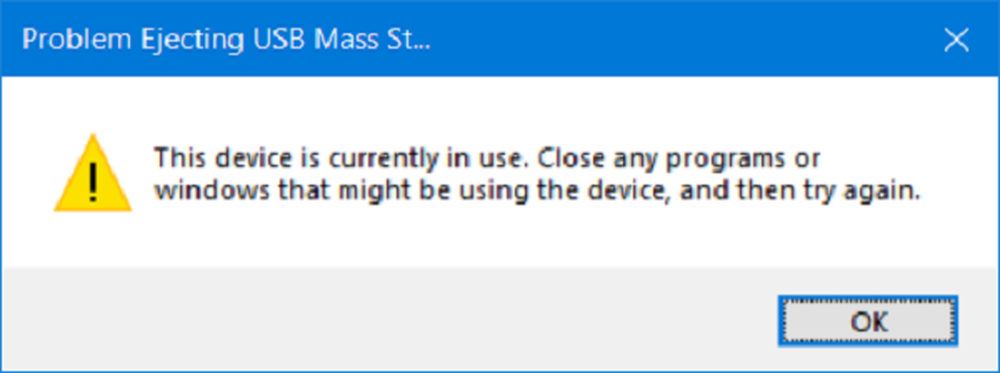Questo dispositivo non può utilizzare un errore Trusted Platform Module durante l'avvio di BitLocker

BitLocker è una configurazione necessaria per crittografare i computer Windows e impedire l'accesso non autorizzato. Tuttavia, a volte, potrebbe causare problemi non necessari con il sistema. Molti utenti hanno segnalato che mentre tentavano di attivare BitLocker, dovevano affrontare il seguente errore:
Questo dispositivo non può utilizzare un Trusted Platform Module. L'amministratore deve impostare l'opzione "Consenti BitLocker senza TPM compatibile" nel criterio "Richiedi ulteriore autenticazione all'avvio" per i volumi del sistema operativo.
Questo dispositivo non può utilizzare un Trusted Platform Module
Se notiamo attentamente, questo errore è più di una dichiarazione. Tuttavia, per capire meglio, dobbiamo conoscere il significato dei termini utilizzati nel messaggio di errore.
- Modulo della piattaforma affidabile: Il TPM è un chip che è tipicamente presente nei nuovi sistemi. Memorizza la chiave BitLocker. Nel caso in cui non sia presente nel sistema, la chiave potrebbe essere memorizzata su un'unità USB.
- Politica dell'amministratore: È la politica di gruppo impostata dai sistemi gestiti dal server. Tuttavia, l'aspetto interessante dell'errore è che è stato segnalato su sistemi utente generici e non su sistemi gestiti dall'azienda.
Ecco due suggerimenti che potrebbero aiutarti.
1] Permetti BitLocker senza TPM
Ora che abbiamo capito l'errore, la correzione è esattamente come menzionato nella dichiarazione.
Premi Win + R per aprire la finestra Esegui e digita gpedit.msc e premere Invio per aprire il Editor Criteri di gruppo.
Espandi le cartelle nel seguente ordine: Configurazione computer> Modelli amministrativi> Componenti di Windows> Crittografia unità BitLocker> Unità del sistema operativo.
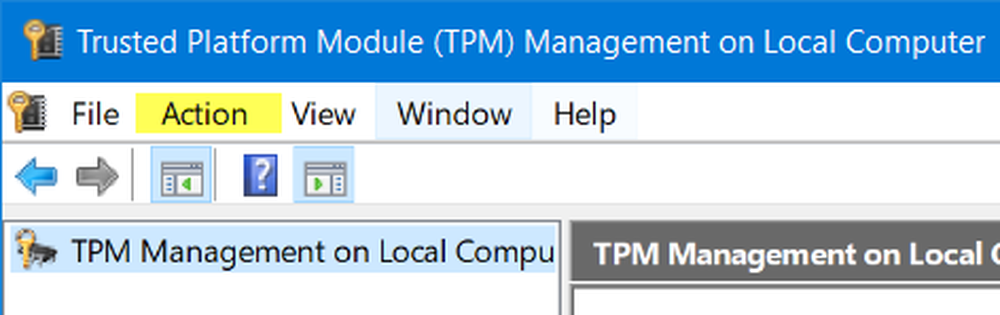
Sul lato destro della finestra, individuare l'opzione “Richiedi un'autenticazione aggiuntiva all'avvio " tra la lista di opzioni. Fare doppio clic su di esso per aprire la finestra delle impostazioni.
L'impostazione è impostata su Non configurato per impostazione predefinita. Cambialo a Abilitato.
Quando si imposta il pulsante di opzione su attivato, controlla automaticamente l'opzione per Consenti BitLocker senza un TPM compatibile. In caso contrario, assicurati di selezionare la casella prima di procedere oltre.
Fare clic su Applica e quindi su OK per salvare le impostazioni.
Ora apri il Pannello di controllo e fare clic sull'opzione per Accendere BitLocker. Ha bisogno di un accesso da amministratore.
Vedi se ha aiutato.
2] Cancella TPM
Se si desidera comunque utilizzare il TPM e si è sicuri che il proprio sistema abbia il dispositivo come parte dell'hardware, è possibile provare a cancellare il TPM. La procedura è la seguente:
La cancellazione di TPM potrebbe influire sui dati del sistema, quindi eseguire un backup dei dati con gentilezza prima di procedere con questo passaggio.
Premi Win + R per aprire la finestra Esegui. Quindi digitare il comando tpm.msc e premere Invio. Si aprirà la finestra TPM.
Sotto il Azioni scheda, fare clic su Cancella TPM e riavviare il sistema.
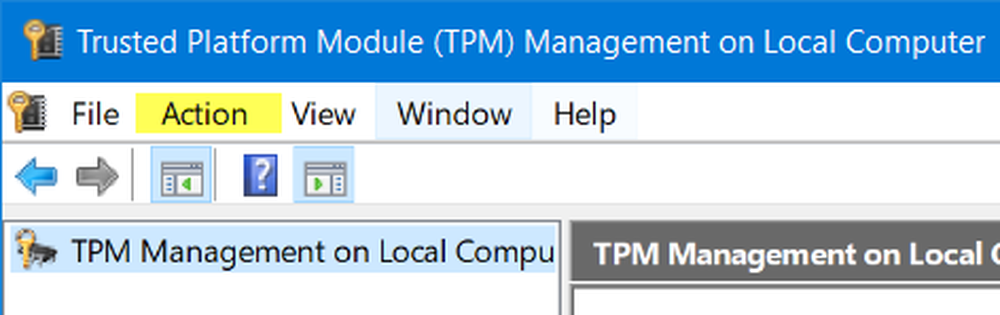
Se il TPM è OFF, troverai un'opzione a Inizializza TPM sotto il Azioni scheda. Fare clic su tale opzione e riavviare il sistema.
Se il TPM non è mai stato inizializzato, una procedura guidata per impostare il TPM richiederebbe il comando Accendere l'hardware di sicurezza TPM finestra di dialogo. Seguire i passaggi della procedura guidata e una volta impostato il TPM, riavviare il sistema.
Spero che qualcosa aiuti.